iPhoneで写真をぼかす方法[2022]
公開: 2022-07-18iPhoneで写真をぼかす方法を知りたいですか? もしそうなら、あなたは正しい場所に来ました。 この投稿では、同じことを検討できる最善の方法を強調しています。
ソーシャル メディア プラットフォームを使用している場合は、WhatsApp のプロフィール、Instagram、およびその他のソーシャル メディア チャネルで、背景が印象的にぼやけた写真を見たことがあるでしょう。 同様に、iPhone で写真をぼかす方法を学ぶことは、通常、背景をぼかすことを意味し、主要な被写体 (アイテムまたは人) が最も注目されるようにします。 そのため、素晴らしいまたは魅力的な背景のぼかし効果を写真に追加するために、これらの大きなデジタル一眼レフに頼る必要はありません.
これを実現するには、さまざまな方法があります。 最新の iPhone モデルを持っていなくても、古い iPhone モデルにぼかし効果を適用することもできます。 この記事では、iPhone で写真の背景をぼかすために使用できる 5 つの最良の方法について説明します。
iPhoneで写真をぼかす5つの方法
iPhone で画像をぼかす方法はいくつかあります。 これ以上苦労せずに、以下でそれらを読んでみましょう。
方法 1: iPhone でポートレート モードを使用して写真をぼかす
iPhone で写真をぼかすには、他の場所に行く必要はありませんが、iPhone に組み込まれているポートレート モードを使用します。 このモードでは、カメラが被写界深度効果を作成できるため、ぼやけた背景や被写体にピントを合わせた写真を撮影できます。
ポートレート モードをサポートする iPhone のモデルは次のとおりです。
- iPhone 13、iPhone 12、および iPhone 11 ファミリー。
- iPhone SE と iPhone SE3。
- iPhone XR、iPhone XS、iPhone XS Max。
- iPhone X と iPhone 8 Plus。
- アイフォン7プラス。
iPhoneでポートレートモードを使用して写真をぼかす手順:
ステップ 1: iPhone でカメラ アプリを開きます。 次に、右から左にスワイプして、下部のポートレート モードを選択します。
ステップ 2:次に、写真の位置を合わせ、被写体がカメラから 2 ~ 8 フィート離れていることを確認します。 被写体が正しく配置されると、ポートレート照明効果が黄色に変わります。 その後、シャッターボタンをタップすると、iPhoneで背景がぼやけた写真をクリックしたことになります。 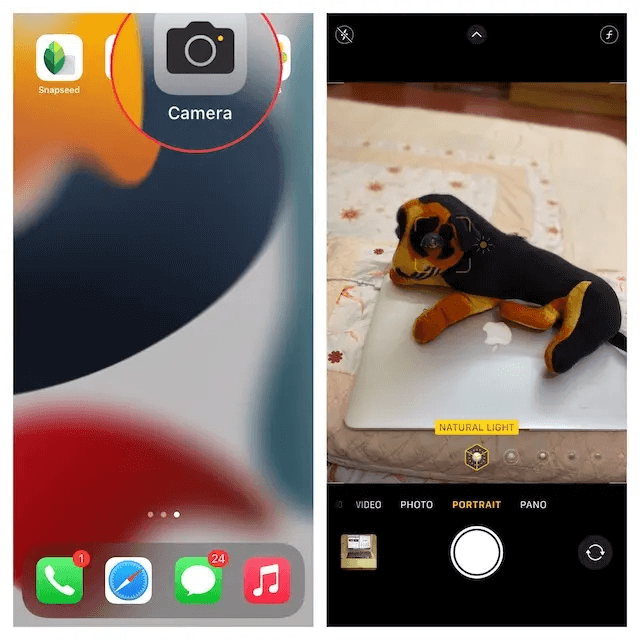
iOS デバイスでポートレート写真をキャプチャする際に考慮すべき点がいくつかあります。
- ポートレート ショットをキャプチャする際に追加の支援を提供するために、カメラ アプリは、近すぎる、遠すぎる、または領域が過度に暗い場合に通知します。
- iPhone 11、12、または 13 Pro モデルには、1X または 2X などのポートレート モード用の複数のズーム オプションが付属しています。 それぞれのアイコンをタップするだけで、オプションを切り替えることができます。
- iPhone SE2 と iPhone XR がポートレート モードで写真をクリックするには、個人の顔を認識する必要があります。 ただし、無生物には機能しません。
また読む: iPhoneからMacに写真を転送する方法
方法 2: iPhone の写真の背景のぼかしを変更する
iPhone では、ポートレート写真を撮影した後でも、背景のぼかしを変更できます。 知っていますか? より具体的には、ポートレート写真をより魅力的にしたい場合や、別の照明効果を使用したい場合でも、写真アプリを使用すると、画像をより簡単に編集できます. これを行うには、以下で共有する手順に従ってください。
ステップ 1:まず、iPhone で写真アプリを起動し、編集したいポートレート写真に移動します。 その後、画面の右上にある [編集] をタップします。
ステップ 2:次に、左上の f/number アイコンをタップし、写真の下に表示される深度コントロール スライダーを使用して、ぼかしの強さを変更します。 数値が大きいと背景のぼかし効果が減少し、数値が小さいと iOS デバイスでのぼかし効果が強くなることに注意してください。 ポートレート照明、自然光、スタジオ ライト、輪郭照明、ステージ ライト、ステージ ライト モノ、ハイキー モノ。
ステップ 3:すべてが完了したら、画面の右下隅に表示されている [完了] ボタンをタップして、最近行ったすべての変更を保存します。 その後、変更を元に戻したい場合は、画像に移動し、 [編集] > [元に戻す] > [元に戻す] をクリックします。

方法 3: 被写体に近づいてぼかし効果を得る
最新の iPhone を持っていないのに、iPhone で画像をぼかしたい場合はどうしますか? パニックにならないでください。時代遅れですが、iPhone で画像の背景をぼかすことができる便利な方法があります。 背景が見えにくくなるように被写体に近づくだけです。 はい、あなたは正しく聞いたことがあります。それはとてもシンプルで頼りになる方法です。 内蔵カメラは、被写体をより近くでキャプチャするときに短い焦点深度を生成します。 被写界深度は、iPhone のカメラで主要な被写体に近づくほど浅くなります。 iPhoneのカメラのフォーカスを設定するのはとても簡単ではありませんか?
また読む: iPhoneの写真をGoogleフォトにバックアップする方法
方法 4: iPhone でサードパーティのツールを使用して写真の背景をぼかす
多数のサードパーティ製アプリケーションを使用すると、iPhone 上の写真の背景をぼかすことができます。 ぼかしフォト エディタを使用すると、写真を編集し、さまざまなフィルタや効果を非常に簡単かつ迅速に適用できます。 iPhone で背景をぼかすのに最適なアプリは次のとおりです。
- 写真の背景をぼかします。
- ぼかし写真プラス。
- フォーカスアプリ。
- クイックブラー。
- 背景消しゴム。
- モザイクとぼかしの写真編集者。
- DSLR カメラ効果 – 写真の背景をぼかします。
方法 5: ぼかしビネット効果で被写体に焦点を合わせる
最後になりましたが、ぼかしビネット効果を使用して、iPhone の写真をぼかすこともできます。 この効果は、前述の方法と同じ結果を提供することはできませんが、少なくとも試してみるべきものです. さて、この効果がどのように機能するのか疑問に思っているに違いありません。 ではない? 写真の背景全体をぼかすのではなく、画面の端にぼやけたビネットを作成します。 その結果、これらのぼやけたエッジが被写体に焦点を合わせます。
この目的のために、Snapseed などの信頼できるツールを使用できます。 Google が開発した Snapseed は、Android および iOS 向けの専用の写真編集アプリケーションで、ユーザーはデジタル フィルターを適用して画質を向上させることができます。 iOS 向けの最高の写真編集アプリケーションの 1 つと見なされているのも不思議ではありません。 それでは、以下の手順を見て、使用方法を確認しましょう。
ステップ 1: App Store から iOS デバイスに Snapseed アプリをダウンロードしてインストールします。
ステップ 2:デバイスでアプリを開き、PLUS アイコンをタップして写真ライブラリを起動します。 ここで、2 つのオプションがあります。 デバイスから画像を開くか、最後の画像を開くだけです。 この代わりに、ギャラリーをスクロールして編集したい画像を選択することもできます。 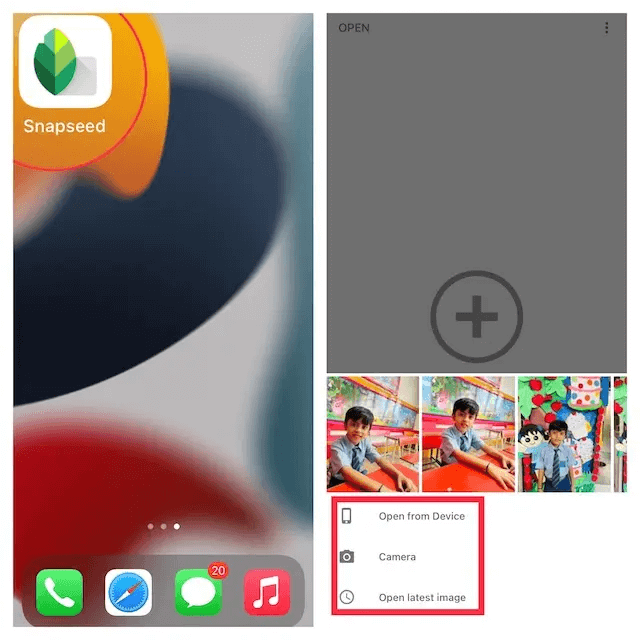
ステップ 3:その後、画面下部の [ツール] タブに移動し、[レンズぼかし] オプションを選択します。 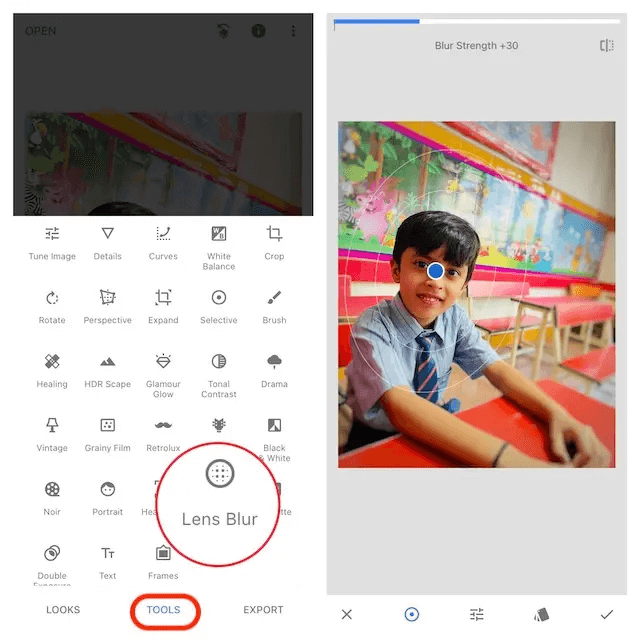
ステップ 4:選択した画像にいくつかの白い円が表示されます。 内側の円の内側の部分が主な焦点になり、円の外側の部分がぼやけます。 写真は、2 つの円の間の領域でシャープからブラーに移行し始めます。 必要に応じて、指でピンチして画像のサイズを変更することもできます。 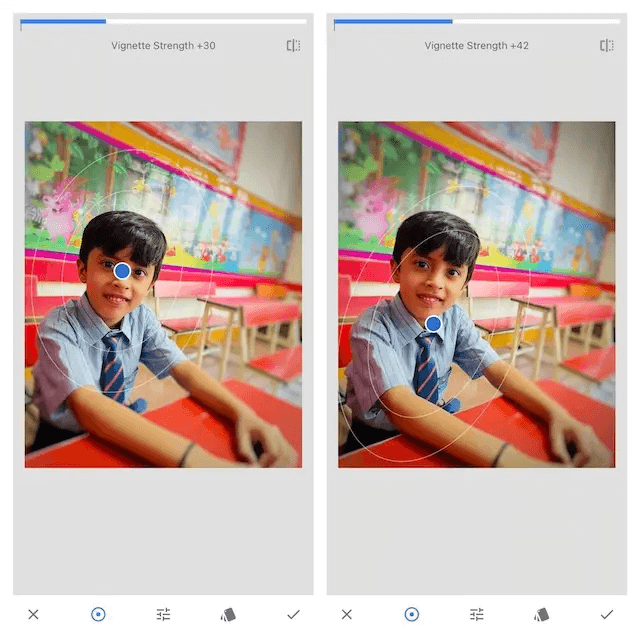
ステップ 5:写真の編集プロセスが完了したら、画面の右下隅に表示されているチェックマークをタップします。 ![[OK] またはチェック マークをクリックして、ぼかしを行います Click ok or check mark to do the blur](/uploads/article/9363/0u0h9kbiUOdnmTc8.png)
ステップ 6:次に、[エクスポート] をタップし、必要に応じて [コピーを保存]、[保存]、または [エクスポート] オプションを選択します。 そして、あなたは完了です! 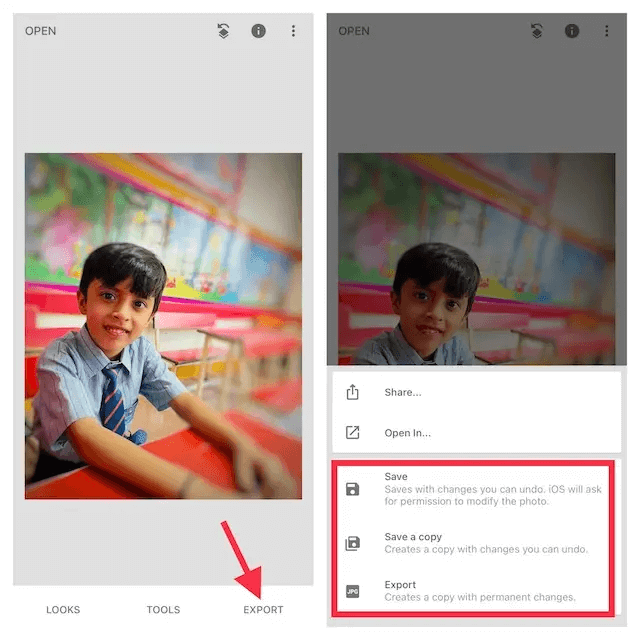
また読む: iPhoneおよびiPadで写真を圧縮する方法
iPhoneで写真をぼかす方法についての締めくくり
したがって、これらはiPhoneで写真をぼかすために使用できる最も簡単な方法の一部です. ただし、上記の方法のいずれかを使用して、iPhone の写真をぼかすことができます。 私たちの意見では、写真の背景をリアルにぼかす最も便利な方法は、すべての iPhone で簡単にアクセスできるポートレート モードを使用することです。
このガイドは役に立ちましたか? 下のコメント欄で教えてください。 さらに、コメントに提案をドロップすることもできます。 さらに、ニュースレターを購読して、定期的な技術アップデートと有益な記事を入手してください。 これに加えて、Facebook、Twitter、Pinterest、および Instagram で私たちをフォローすることもできます。
